
 tr
tr  English
English  Español
Español  中國人
中國人  Tiếng Việt
Tiếng Việt  Deutsch
Deutsch  Українська
Українська  Português
Português  Français
Français  भारतीय
भारतीय  한국인
한국인  Italiano
Italiano  Gaeilge
Gaeilge  اردو
اردو  Indonesia
Indonesia  Polski
Polski Linux tabanlı işletim sistemleri kullanıcı dostu ve verimlidir, ancak ağ güvenliğini tam olarak sağlamazlar. Cihazınızın güvenliğini sağlamak için bir Linux proxy sunucusu kullanmak gereklidir. Bir proxy sunucusu IP adresinizi değiştirebilir, verilerinizi potansiyel siber tehditlerden koruyabilir, çevrimiçi anonimlik sağlayabilir ve internet kısıtlamalarını aşabilir. Grafiksel kullanıcı arayüzünü kullanarak Linux işletim sistemi için bir proxy kurma konusunda size rehberlik edeceğiz.
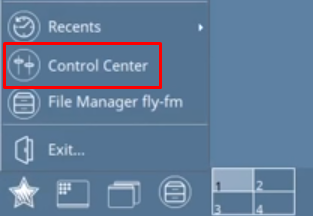
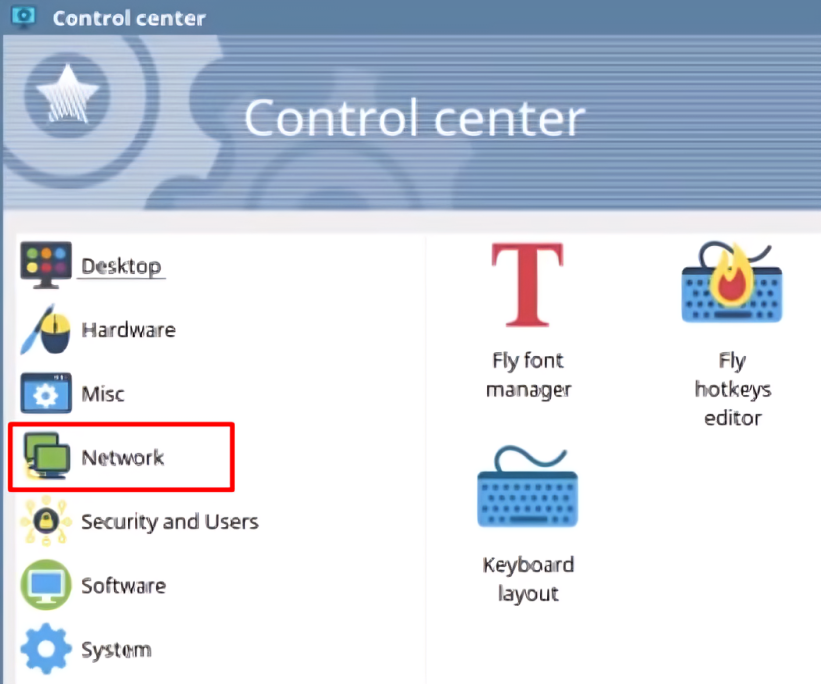
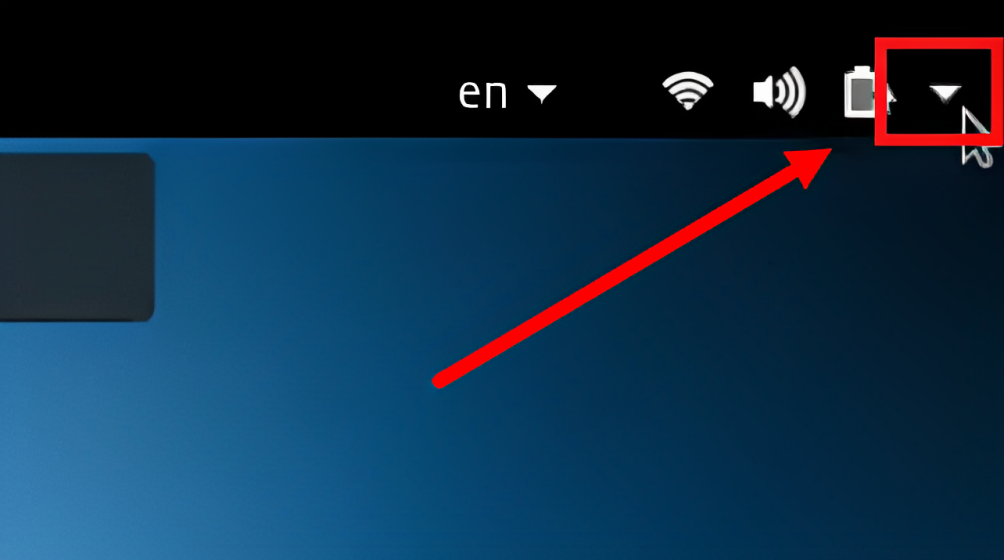
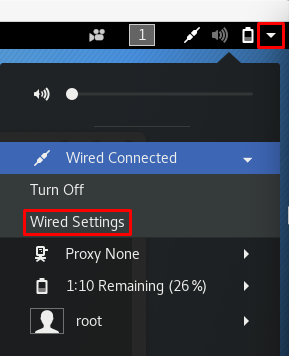
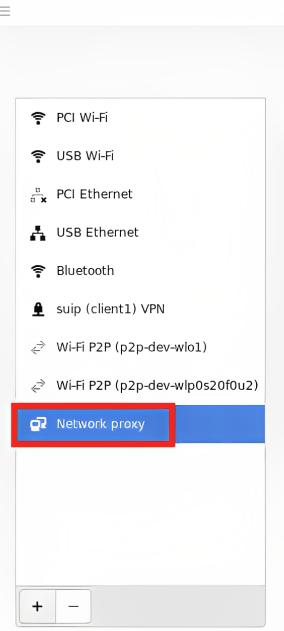
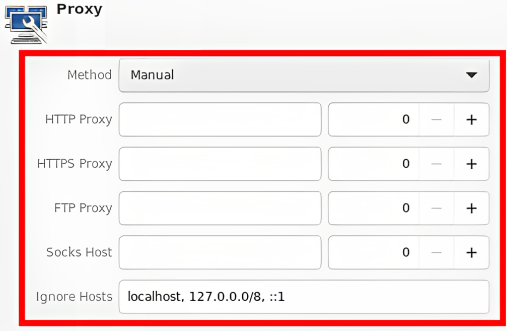
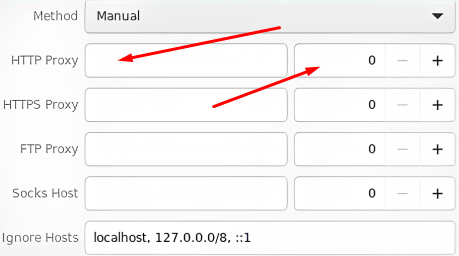
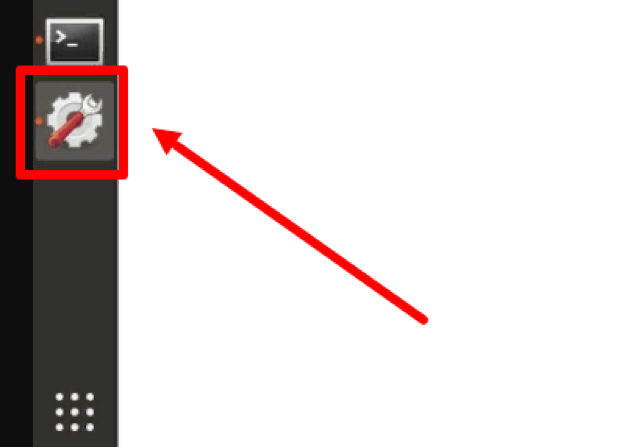
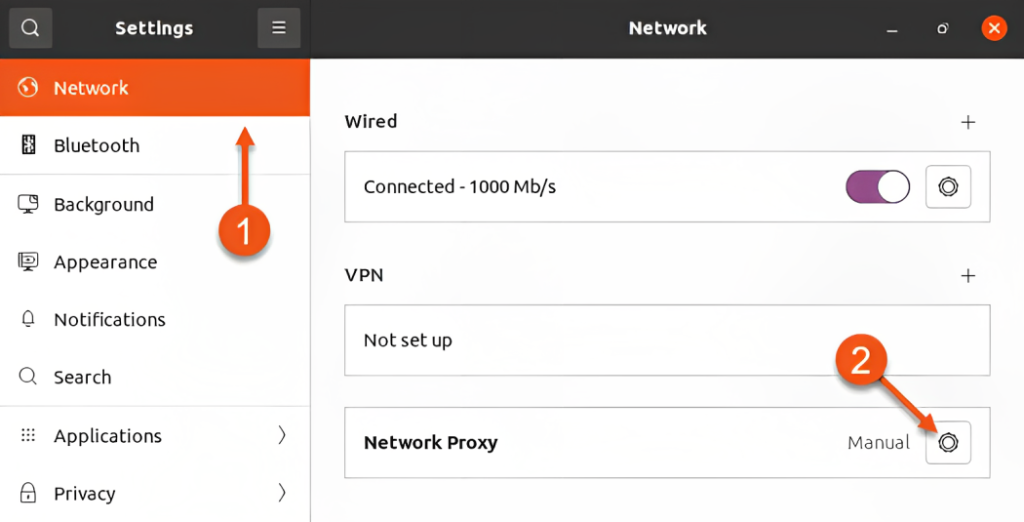
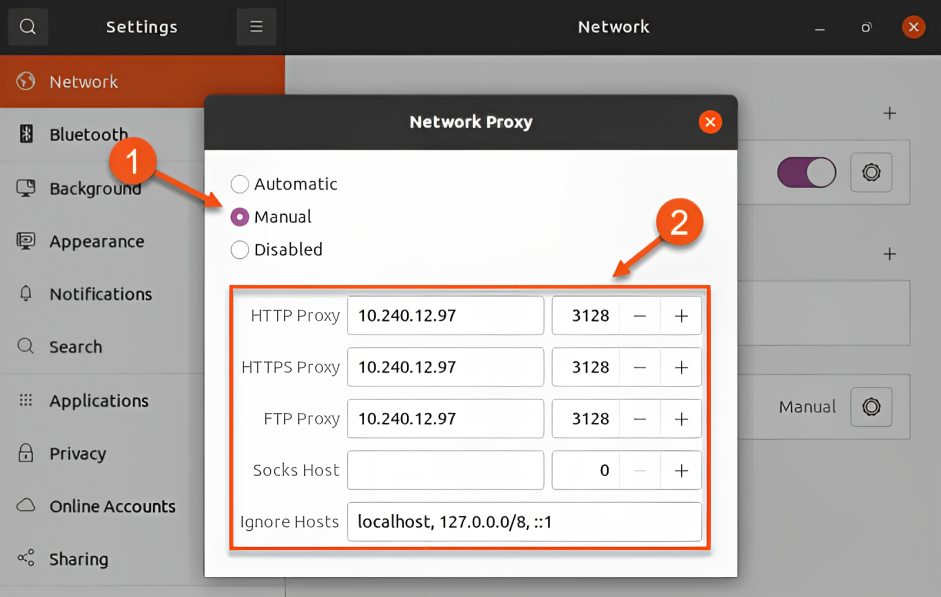
Artık popüler Linux tabanlı işletim sistemlerinde bir proxy yapılandırmak için gerekli donanıma sahipsiniz. Proxy sunucunuzun doğru kurulduğunu doğrulamak için bir web tarayıcısı açın ve "IP adresim nedir?" sorusunu arayın. Çıkan herhangi bir sonuca tıklayın. Sitede görüntülenen IP adresi proxy sunucunuzun IP adresiyle eşleşiyorsa, kurulum başarılı olmuştur.
Yorumlar: 0